
Contenuto
Le versioni mobili del sito web sono davvero convenienti da visualizzare sul tuo iPhone o iPad, ma la navigazione può essere piuttosto limitata a causa della semplificazione dell'interfaccia utente. Tuttavia, in Safari su iOS 8, gli utenti possono ora scegliere di visualizzare la versione desktop di un sito Web, se lo desiderano, soprattutto se l'interfaccia utente è nel complesso migliore.
Se hai mai visitato un sito web sul tuo iPhone o iPad, potresti aver notato che il layout è leggermente diverso da quello sul tuo laptop o desktop, e questo perché molti siti web offrono una versione mobile che è più facile da visualizzare su schermi più piccoli.
Tuttavia, con lo schermo più grande dell'iPhone 6 e il display da 9,7 pollici dell'iPad, le versioni mobili dei siti Web non sono completamente necessarie in ogni momento e, dal momento che la navigazione delle versioni desktop dei siti Web è solitamente più semplice poiché le conosci già, è bello avere un'opzione per visualizzare le versioni desktop dei siti Web sul tuo dispositivo mobile.
Fortunatamente, iOS 8 introduce una nuova funzionalità in Safari che consente di richiedere la versione desktop di qualsiasi sito Web. "Richiesta" è una scelta di parole interessante in questo caso, poiché la scelta di questa opzione non garantisce che si otterrà la versione desktop di un determinato sito Web, poiché a volte il codice del sito Web non consente di visualizzare la versione desktop durante la navigazione su un dispositivo mobile.

In ogni caso, ecco come visualizzare la versione desktop di un sito Web in Safari su iOS 8.
Istruzioni
Per visualizzare la versione desktop di un sito Web sul tuo iPhone o iPad, apri Safari e vai al tuo sito web preferito. A volte il sito web non avrà una versione mobile, nel qual caso sei già a posto. Tuttavia, se il sito Web carica la versione mobile, ecco come riportarlo alla versione desktop.
Con il sito Web caricato, tocca all'interno della barra degli indirizzi. Apparirà la tastiera iOS e il sito stesso si oscurerà e diventerà grigio. Scorri verso il basso in qualsiasi punto all'interno dell'area grigia per visualizzare alcune opzioni nascoste.
Dovresti vedere un paio di opzioni elencate in alto. Potrebbero essere difficili da vedere per te, in quanto potrebbe trattarsi di un bug dell'interfaccia utente in Safari, ma si spera che non ti impedisca di accedere a questa funzione.
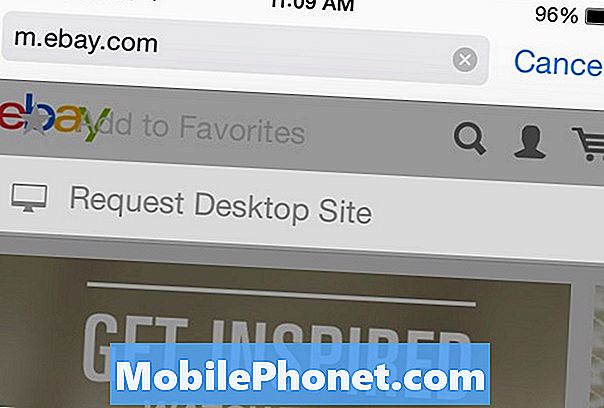
Vai avanti e tocca Richiedi sito desktop. Da lì, Safari tenterà di caricare la versione desktop di detto sito Web, se possibile. Alcuni siti Web caricheranno la versione desktop in modo corretto, mentre altri siti Web non la caricheranno e rimarranno invece sulla versione mobile.
eBay e YouTube sono due siti Web che ho provato e ha caricato la versione desktop perfettamente. Tuttavia, il sito Web di Apple si è bloccato con la versione mobile, anche dopo aver richiesto la versione desktop.
Sicuramente non c'è niente di sbagliato nelle versioni mobili dei siti web, in quanto ti consente di visualizzare testo e immagini in modo più chiaro su schermi più piccoli, ma a volte hai semplicemente bisogno di un'interfaccia utente del tuo sito web che ti è familiare, ed è qui che viene fornito questo tipo di funzionalità utile.
Inoltre, lo schermo da 9,7 pollici sull'iPad è abbastanza grande da gestire le versioni desktop complete della maggior parte dei siti web. Uso Reddit.com sul mio iPad mini e funziona perfettamente. Tuttavia, il testo più piccolo potrebbe non essere adatto a tutti, specialmente a chi ha problemi di vista. In tal caso, le versioni mobili dei siti Web possono fare miracoli.
In ogni caso, se vuoi almeno avere la possibilità di visualizzare la versione desktop di un sito web sul tuo iPhone o iPad, Chrome non è più l'unica opzione, come Safari ora come funzionalità integrata.


